Um guia para iniciantes no Paint.NET e como ele difere do Photoshop?
Embora o Adobe Photoshop(Adobe Photoshop) continue sendo o padrão-ouro para criação e edição(image creation and editing) de imagens , ele tem duas barreiras de entrada que o tornam uma opção pouco atraente para muitos usuários: custo e dificuldade(users—cost and difficulty) . O Photoshop(Photoshop) é uma fera difícil de dominar, com muitos recursos e opções que a maioria dos usuários pode nunca precisar.
Se o Photoshop(Photoshop) não for para você, você precisará procurar alternativas. Você pode experimentar o GIMP se quiser recursos de nível profissional sem custo, mas isso ainda continua sendo uma opção difícil de aprender para os usuários. É aí que entra o Paint.NET , oferecendo uma alternativa gratuita, poderosa e fácil de usar ao Photoshop(Photoshop alternative) para usuários do Windows .

Se você está ansioso para coçar sua coceira de designer(designer itch) , este guia para iniciantes do Paint.NET deve ajudá-lo a começar.
O que é Paint.NET? (What Is Paint.NET? )
Como o nome sugere, o Paint.NET foi criado para substituir o Microsoft Paint . O Paint(Paint) é uma ferramenta simples para tarefas simples, mas não é algo(t something) que a maioria dos usuários desejará usar fora do rabisco simples.
É aí que entra o Paint.NET . Originalmente criado com suporte da Microsoft como um potencial substituto, o Paint.NET agora é um projeto independente, mantido por um único desenvolvedor, com ferramentas e recursos que o aproximam do GIMP e do Photoshop(GIMP and Photoshop) do que seu homônimo.
Paint.NET brilha está em sua simplicidade. Em vez de se concentrar em um número infinito de recursos adicionais, o Paint.NET possui uma (Paint.NET)interface de usuário(user interface) simples e clara que o torna uma opção fácil para os usuários escolherem, criarem e editarem imagens digitais.

Se você deseja criar imagens complexas, no entanto, o Paint.NET tem o poder de fazer o que você precisa - se você modificá-lo um pouco. Com uma comunidade forte apoiando o projeto com plugins de terceiros, você pode usar o Paint.NET para fazer quase tudo que ferramentas profissionais como o Photoshop(Photoshop) podem fazer.
O Paint.NET(Paint.NET) é totalmente gratuito e está disponível para download para usuários do Windows . Para usuários de macOS e Linux(macOS and Linux users) , você precisará procurar uma alternativa como o GIMP .
Paint.NET vs Photoshop comparado(Paint.NET Vs Photoshop Compared)
Paint.NET e Adobe Photoshop(Paint.NET and Adobe Photoshop) existem para servir ao mesmo propósito, mas compará-los é como comparar maçãs e peras. Claro, ambos são editores de imagem, mas atendem a mercados diferentes.
O Photoshop(Photoshop) é uma ferramenta de edição de imagem de nível profissional. (image editing)Se houver uma ferramenta ou recurso(tool or feature) para edição de imagens(image editing) , provavelmente existe no Photoshop , seja como um recurso principal(core feature) ou um complemento. Isso aparece no preço, onde é necessária uma assinatura da Adobe Creative Cloud(Adobe Creative Cloud subscription) para usar este software premium(premium software) .

Paint.NET , por outro lado, é uma alternativa totalmente gratuita. É simples de usar, mas inclui recursos e ferramentas que você esperaria em uma ferramenta de edição(editing tool) premium , como camadas de tela, efeitos de imagem e outros ajustes.
Se você quer uma ferramenta básica que seja fácil de entender, mas com vários plugins complementares para estender sua funcionalidade, o Paint.NET é uma ótima opção. Para usuários profissionais, no entanto, o Photoshop(Photoshop) ainda será a ferramenta necessária para o seu trabalho.
Criando imagens básicas no Paint.NET(Creating Basic Images In Paint.NET)
O Paint.NET está disponível para download gratuito(free download) , embora você possa apoiar o projeto comprando a versão da Microsoft Store(Microsoft Store version) por alguns dólares. Uma vez instalado o Paint.NET , você pode começar a usá-lo para criar imagens básicas.
- Uma nova tela é criada quando você abre o Paint.NET pela primeira vez , mas você pode pressionar File > New para criar um novo desenho, caso seja necessário. Você pode desenhar, editar e manipular sua imagem aqui.

- Uma lista de várias ferramentas de desenho está disponível no menu(side menu) do lado esquerdo da interface do Paint.NET(Paint.NET interface) . Isso espelha o Photoshop(Photoshop) e outras ferramentas de edição, onde estão disponíveis ferramentas para desenhar, selecionar, pintar, preencher e muito mais. Para começar a usar qualquer uma dessas ferramentas, clique nelas. Seu cursor deve mudar para corresponder à ferramenta.

- No canto inferior esquerdo está a roda de cores(color wheel) . Isso permite que você altere a cor de qualquer objeto ou ferramenta(object or tool) selecionada no momento. Por exemplo, se você selecionou a ferramenta de texto(text tool) , poderá alterar a cor do texto inserido selecionando uma cor aqui.

- Se você precisar redimensionar sua tela de desenho, pressione Image > Resize , o que permitirá alterar a área da superfície(surface area) da tela deixando o conteúdo intacto .
- Se você quiser redimensionar uma imagem existente, pressione Image > Canvas Size . Isso aumentará ou diminuirá toda a imagem, com opções para priorizar a qualidade em relação ao tamanho da imagem(image size) .

- Assim como no Photoshop , você pode criar imagens complexas usando camadas. Para inserir uma nova camada, pressione Layers > Add New Layer . Você pode alterar a camada selecionada na janela Camadas(Layers) no canto inferior direito da interface do Paint.NET(Paint.NET interface) . Opções adicionais(Additional) , incluindo aquelas para duplicar ou mover sua camada, estão disponíveis no menu Camadas .(Layers)
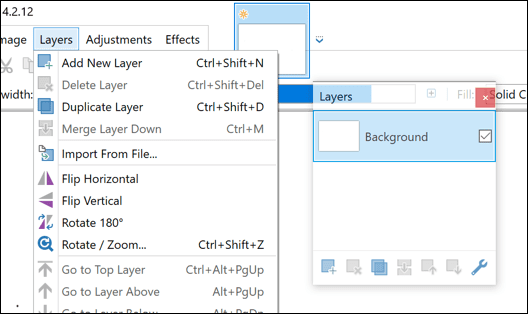
- O Paint.NET(Paint.NET) permite alterar rapidamente os níveis de cor e brilho(color and brightness levels) , bem como adicionar efeitos como sépia ou inversão de cores(sepia or color inversion) à sua imagem. Você pode acessá-los no menu Ajustes na parte superior da (Adjustments)interface do Paints.NET(Paints.NET interface) .

- Para efeitos especiais mais avançados, você precisará clicar no menu Efeitos . (Effects)A partir daqui, você pode manipular sua imagem com efeitos no estilo do Photoshop, como borrões e distorções, bem como filtros de retoque de fotos(photo touch-up) que removem olhos vermelhos ou permitem que você aprimore sua imagem.
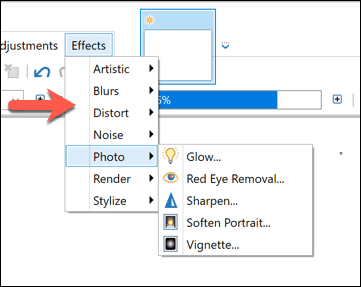
- Se você quiser interagir diretamente com uma câmera ou scanner , você pode. (camera or scanner)Certifique-se de que seu scanner ou câmera(scanner or camera) esteja conectado ao seu PC e pressione File > Acquire para adquirir a imagem e importá-la diretamente para o Paint.NET para você editar.

- Se você tiver problemas, poderá reverter rapidamente qualquer número de suas últimas ações executadas usando o painel Histórico no canto superior direito. (History)Pressione os botões Desfazer(Undo ) ou Refazer( Redo ) ou selecione uma das ações anteriores da lista para voltar a esse estágio.

Design de imagem no Windows e outras plataformas(Image Design On Windows And Other Platforms)
No meio termo entre o Photoshop e o Microsoft Paint(Photoshop and Microsoft Paint) existe o Paint.NET , a única ferramenta de edição de imagens que muitos usuários precisarão para projetar e editar suas imagens. Com uma interface fácil de usar e recursos no estilo Photoshop, como camadas(features like layers) disponíveis, ele oferece uma baixa barreira de entrada para os usuários criarem e editarem imagens no Windows .
O Paint.NET(Paint.NET) é apenas para Windows, portanto, você precisará procurar alternativas em outras plataformas. Existem aplicativos básicos de edição de imagem para Android e iOS(Android and iOS) , se você tiver um dispositivo móvel à mão(device handy) . Para usuários de Mac , editores de fotos básicos gratuitos(free basic photo editors) como o Photoscape X(Photoscape X) podem ajudá-lo. Ou você pode experimentar o Google Draw(Google Draw) para uma experiência de desenho gratuita e multiplataforma.
Além disso, não deixe de conferir nosso vídeo do YouTube(YouTube video) , onde falamos sobre algumas ferramentas diferentes de edição de fotos para (photo editing)Mac :
Related posts
O guia do iniciante para usar o GIMP
Como funcionam Does WhatsApp? (Um guia de iniciante)
5 aplicativos que os pais podem usar para espionar o uso da Internet de seus filhos
Guia para converter imagens em ícones do Windows ou Mac
Como você usa o Instagram? Guia de Introdução
3 melhores caminhadas Apps para Find Trails, Log Hikes, e não se perder
Como jogar Minecraft: um guia para iniciantes
Usando o PowerShell para usuários domésticos – um guia para iniciantes
Como usar o Google Docs: um guia para iniciantes
10 Best Apps para medir sua produtividade
O Best Reddit Apps para Windows and Mac
O que é Discord Nitro e vale a pena?
21 Melhor Time Management Tools and Apps você precisa tentar
6 Ways para Animate ainda Photos Online Or com Apps
Como usar MyFitnessPal para Actually Lose Weight
SurveyMonkey vs. Google Forms: Qual é Better?
Os 6 Best Pregnancy Apps de 2021
4 melhores programas para transformar seu PC em um Streaming Media Center
A 11 Best IRC Clients para Windows, Mac e Linux em 2022
6 Reasons AllTrails Pro vale a pena para Avid Hikers
